
Jenis variabel yang digunakan di Pintasan di Mac
Di editor pintasan, variabel ditampilkan sebagai token berbentuk pil biru. Banyak tindakan yang sudah berisi variabel default. Anda dapat memodifikasi variabel ini atau menambahkan variabel Anda sendiri untuk menyesuaikan tindakan.
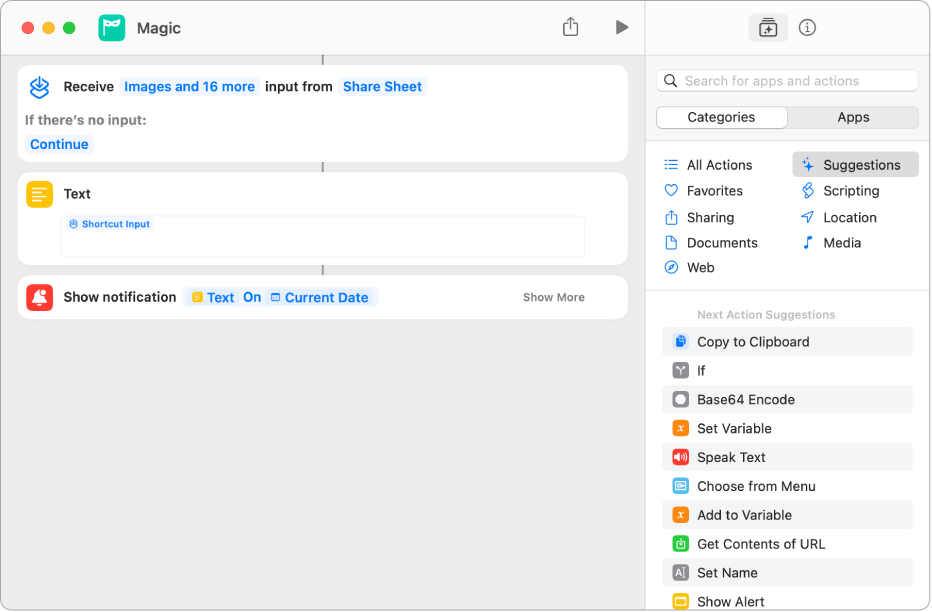
Ada tiga jenis variabel di Pintasan: Variabel Magic, variabel khusus, dan variabel manual.
Variabel Magic
Di setiap pintasan, setiap output tindakan tersedia sebagai Variabel Magic. Artinya, tidak seperti variabel manual (dijelaskan di bawah), Variabel Magic tidak mengharuskan Anda untuk menyimpan output tindakan untuk digunakan nanti—cukup pilih output tindakan mana pun untuk digunakan sebagai variabel di tindakan mana pun berikutnya. Variabel Magic juga bermanfaat secara visual karena menampilkan ikon tindakan tempat variabel ini dibuat.
Namun demikian, yang membuat variabel ini benar-benar "magic" adalah kemampuan Anda untuk mengubah jenis variabel—cukup klik Variabel Magic untuk mengubah formatnya, dan untuk menetapkan detail mana yang akan digunakan. Untuk informasi lainnya, lihat Menyesuaikan variabel di Pintasan di Mac.
Di sebagian besar kasus, penggunaan Variabel Magic menyederhanakan proses pembuatan pintasan dan lebih sesuai dengan pembuatan variabel secara manual. Misalnya, jika Anda ingin menggunakan teks statis atau angka, tambahkan tindakan Teks atau Angka, lalu rujuk output Teks atau Angka nanti di pintasan sebagai Variabel Magic.
Variabel khusus
Variabel khusus adalah variabel yang dapat Anda tambahkan ke bidang teks atau ke pengaturan parameter (misalnya, untuk mengganti pengaturan parameter dengan variabel Minta Setiap Saat). Variabel khusus diterapkan dari menu kontekstual yang muncul saat Anda melakukan Control-klik di bidang teks atau kontrol parameter. Beberapa variabel khusus yang lebih umum meliputi yang berikut:
Tanya Setiap Saat: Meminta Anda untuk memasukkan teks di tempatnya saat pintasan dijalankan.
Papan Klip: Menyisipkan apa yang baru Anda salin pada saat pintasan dijalankan.
Tanggal Hari Ini: Menyisipkan tanggal dan waktu hari ini, yang diformat sesuai preferensi Anda.
Input Pintasan: Mengambil input yang diteruskan ke awal pintasan (berlaku untuk pintasan yang diatur ke jalankan di app lain).
Untuk informasi lainnya, lihat Menambahkan variabel khusus ke tindakan.
Variabel manual
Variabel manual memungkinkan Anda untuk menahan nilai yang mungkin berubah nanti (misalnya, waktu saat ini) dan menambahkan informasi ke variabel yang ada. Misalnya, Anda dapat menambahkan tanggal saat ini ke konten yang diterima sebagai input di alur kerja.
Tidak seperti Variabel Magic dan variabel khusus, Anda dapat menambahkan variabel manual menggunakan tindakan: tindakan Atur Variabel atau tindakan Tambahkan ke Variabel. Atur Variabel memungkinkan Anda untuk mengatur variabel baru untuk pertama kalinya atau menimpa variabel yang telah disimpan sebelumnya. Tambahkan ke Variabel memungkinkan Anda untuk menambahkan beberapa bagian konten ke variabel yang sama dengan menambahkannya ke variabel setiap kali pintasan dijalankan, menyimpan data sebagai daftar yang diurutkan.
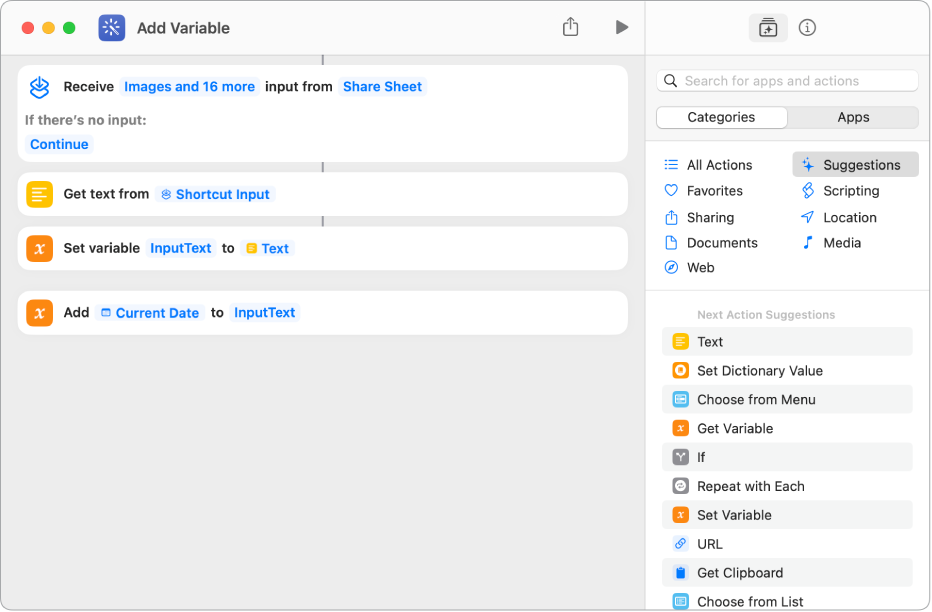
Pengaturan variabel secara manual cenderung memperpanjang pintasan dan membuatnya lebih sulit dibaca. Di sebagian besar kasus, variabel manual tidak diperlukan—Variabel Magic dan variabel khusus menjalankan fungsi yang sama dengan lebih ringkas. Misalnya, Anda dapat mengulangi sebagian besar fungsionalitas Tambahkan ke Variabel dengan menempatkan variabel di tindakan Daftar dan mengambil variabel di kemudian waktu.
Untuk informasi lainnya, lihat Menambahkan variabel manual ke tindakan.